将 Android 镜像到 Roku 的 3 种经过验证的方法
从假期回来,希望您的家人或朋友看到您的照片和视频? 与其在一个小的安卓屏幕上显示这些图片,如果你在一个大的 Roku 屏幕上显示它们会更令人着迷。 但是问题来了,是否可以将 android 镜像到 Roku? 是的你可以! 随着技术的发展,现在有很多方法可以让个人轻松地将安卓镜像到 Roku,并在 Roku 大屏幕上分享小安卓屏幕上发生的任何事情。 想象一下在大电视屏幕上玩反恐精英。
将 Android 镜像到 Roku 的 3 种方法
方法一使用安卓镜像功能进行镜像:
最真实可靠的方法是使用设备本身的Android镜像功能。 它不涉及第三方应用程序。 通过几个简单的步骤,您可以轻松地将所有 Android 设备电影和视频流式传输到 Roku。
第 1 步:在 Roku 上启用“屏幕镜像”功能
- 进入 Roku 设备的设置菜单,然后点击“系统”选项。
- 之后,点击“屏幕镜像”选项。
- 现在从这里,启用屏幕镜像选项。
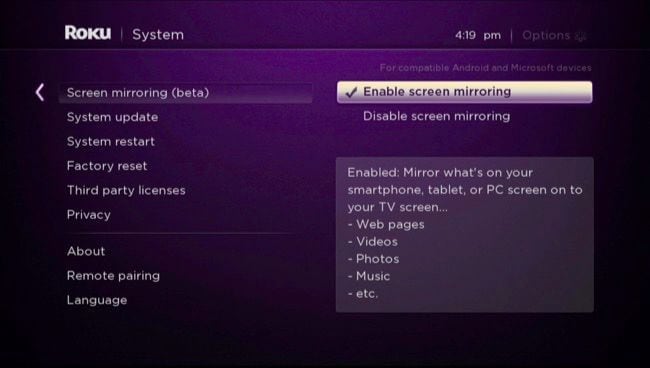
第 2 步:将 Android 投射到 Roku:
- 在您的 Android 设备上,进入“设置”菜单,然后点击“显示”选项。
- 在这里,您将找到“投射屏幕”选项。 点击它。
- 现在选择菜单选项,然后选择“启用无线显示”。
- 这样做会在投射屏幕部分显示您的 Roku。
三星用户的另一种方式:
- 向下滑动通知面板; 在这里,您将找到“智能视图”或“屏幕镜像”选项。 点击它。
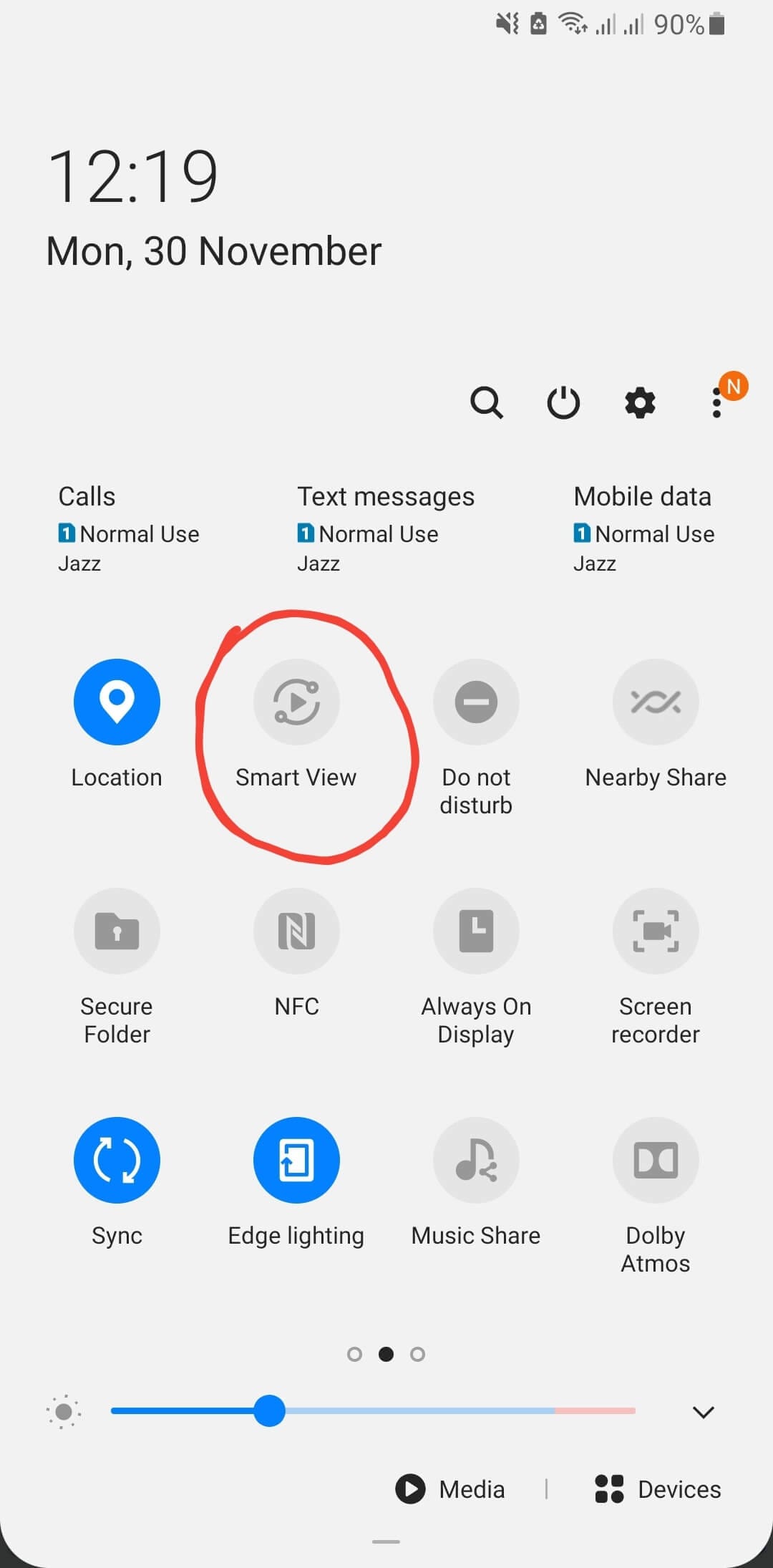
- 这样做会将您带到设备将开始搜索附近设备的页面。
- 点击您的 Roku 设备开始与 Roku 设备共享您的 Android 屏幕。
- 在执行此方法之前,您必须确保您的 Android 设备在 4.4.2 或更高版本上运行。 此外,您需要确保您的 Roku 和您的 Android 设备连接到同一网络。
方法 2:使用屏幕镜像应用程序将 Android 镜像到 Roku
适用于 Roku 的屏幕镜像应用程序是一个易于使用的应用程序,允许从您的 Android 设备将图片、视频和文档共享到 Roku TV。 您无需修改设备上的任何电话或 wifi 设置。 您只需要确保 Roku 和您的 Android 设备都连接到同一个 wifi 网络。 数据仅由应用程序捕获,仅用于镜像目的; 不存储任何信息。
这个应用程序唯一的缺点是它仍然不支持声音; 因此要共享声音,您需要使用蓝牙扬声器。
第 1 步:下载屏幕镜像应用程序:
- 解锁您的 Android 设备并进入 Google Play 商店。
- 使用此链接下载“屏幕镜像应用程序”: https://play.google.com/store/apps/details?id=de.twokit.screen.mirroring.app.roku

第 2 步:将 Android 设备镜像到 Roku:
- 启动应用程序。 该应用程序将开始显示您可以共享屏幕的附近所有设备。
- 选择您的 Roku 设备。
第 3 步:将频道添加到您的 Roku:
- 在您的 Roku 上,点击“添加频道”以添加屏幕镜像频道。
- 该设备需要时间来处理。
- 通过点击应用程序或 Roku 遥控器上的“确定”确认您的操作。
第 4 步:将您的 Android 屏幕分享到 Roku:
- 在 Android 设备上启动的应用程序中,点击“开始镜像”选项
- 之后,点击弹出屏幕中的“立即开始”以允许该应用程序开始捕获您的 Android 设备屏幕。
- 你完成了!
方法 3:使用 Google Home 将 Android 镜像到 Roku TV
Google Home 是将您的 Android 投射到 Roku 的绝佳选择; 但是,它仅支持少数应用程序。
第 1 步:下载 Google Home:
- 首先,您需要在 Android 设备上下载 Google Home 应用程序。
第 2 步:将 Android 设备连接到 Roku
- 启动应用程序并点击左上角的“+”图标以显示菜单。
- 从那里,选择“设置设备”选项。 从那里,点击“已经设置了一些东西”。
- 现在从 Android 屏幕上显示的设备中选择您的 Roku 设备。
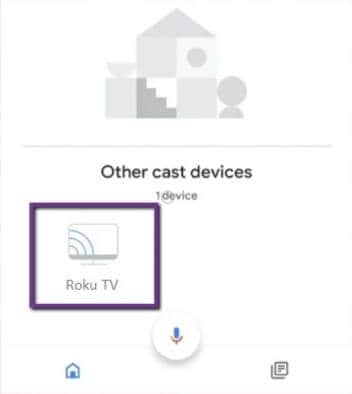
- 之后,您将被要求输入您的 Roku 帐户的登录凭据。
- 然后,您的设备将向您显示屏幕说明; 按照他们将您的Android设备成功连接到Roku TV。
第 3 步:将您的 Android 屏幕镜像到 Roku
- 最后,要将任何视频镜像到 Roku TV,请点击屏幕上的“演员”图标。
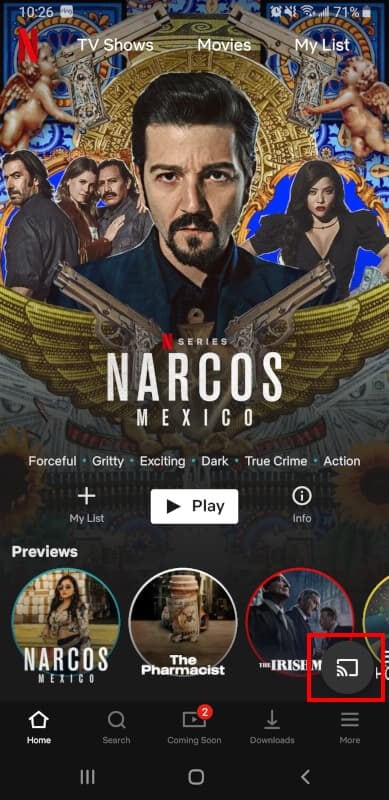
奖励点:将您的 Android 设备镜像和控制到 PC。
- 您知道您可以将您的安卓屏幕镜像到 PC 上,然后通过 Windows 控制安卓活动吗? MirrorGo,Wondershare 出品的一款令人惊叹的软件,让这一切成为可能! 这是一个特殊的应用程序,具有许多引人入胜的功能。 该应用程序与 iOS 和 Android 设备兼容。 以下是如何使用它们:
第 1 步:在您的 Android 设备上下载 MirrorGo:
- 使用此链接将 MirrorGo 应用程序安装到您的 Android 设备: MirrorGo.wondershare.
- 安装后,启动应用程序。
第 2 步:将 Android 设备连接到 PC:
- 使用正品 USB 数据线将您的 Android 设备连接到您的 PC。
- 从您的 Android 设备中,选择“传输文件”选项以继续。

第三步:开启USB调试功能:
- 在您的安卓设备上进入设置菜单并向下滚动并点击“关于”选项。
- 要访问“开发者选项”,请点击“内部版本号”选项七次。
- 现在进入开发选项并从这里启用“USB 调试”功能。
- 将出现一个弹出窗口,询问是否允许进行 USB 调试。 选中“始终允许来自此计算机”复选框,然后点击“确定”继续。

第 4 步:将您的 Android 屏幕镜像到 PC:
- 通过正确执行上述步骤,您的设备将在笔记本电脑上成功共享屏幕。
第 5 步:通过 PC 控制您的 Android 设备:
- 将设备屏幕投射到 PC 后,现在您也可以控制它。 例如,如果您使用键盘输入“Android 的最佳屏幕镜像应用程序”,它也会显示在 Android 屏幕上。

PaaS
上面介绍的方法将帮助您轻松地将 android 屏幕镜像到 Roku。 每种方法都有其优缺点; 但是,如果您没有电视并想在更大的屏幕上与您的朋友分享您的 Android 屏幕。 为此,MirrorGo 是最好的选择,因为它允许用户将安卓屏幕投射到笔记本电脑上,并允许用户通过连接到计算机的键盘和鼠标来控制他们的安卓设备。